Схема подключения выключателей – как правильно подключить и на какой высоте установить розетки и выключатели света
Установка розеток и выключателей обычно происходит на завершающей стадии ремонта. Провести работы можно даже без помощи мастера. Но для этого необходимо иметь под рукой необходимый набор инструментов и заранее подобрать подходящий по типу выключатель.
Прежде чем его подключить, нужно установить уровень, на котором он будет располагаться. Жестких нормативов для частного строительства не существует. Для большего удобства стоит ориентироваться на рост членов семьи — обычно вполне достаточно 1,5 метров от уровня пола, чтобы выключателем было удобно пользоваться всем.
В подключении своими руками наиболее прост одноклавишный выключатель. Но даже при его монтаже следует помнить обо всех правилах и следовать схеме подключения выключателя к лампочке.
Схема подключения выключателя и самостоятельный монтаж
Подключить выключатель с одной клавишей не составит труда, если следовать схеме его подключения.
Схема подключения выключателя с одной клавишей
Как правило, от общего электрического щитка в квартиру к коробке распределения, находящейся на высоте, подходят два провода — ноль и фаза. Хотя здесь тоже нет никаких жёстких стандартов: разводка проводов может выполняться в стенах, по полу или по потолку.
От выключателя в коробку обязательно подсоединяют фазу, которую выключатель будет разрывать и соединять. Ноль сразу напрямую соединяют с любым из контактов питания лампы, а второй провод, идущий от лампочки, подключают к выходу выключателя. Все коммутации производятся внутри распределительной коробки.
Получается такая принципиальная схема: ноль перенаправляется сразу на лампу, а фаза обязательно проходит через выключатель, который гальванически отсоединяет фазу или обратно подключает её к потребителю.
Если с помощью выключателя вместо фазы разрывать нулевой провод, то при замене лампочки патрон всегда будет под напряжением (один из его контактов, к которому подведена фаза), что чревато поражением током.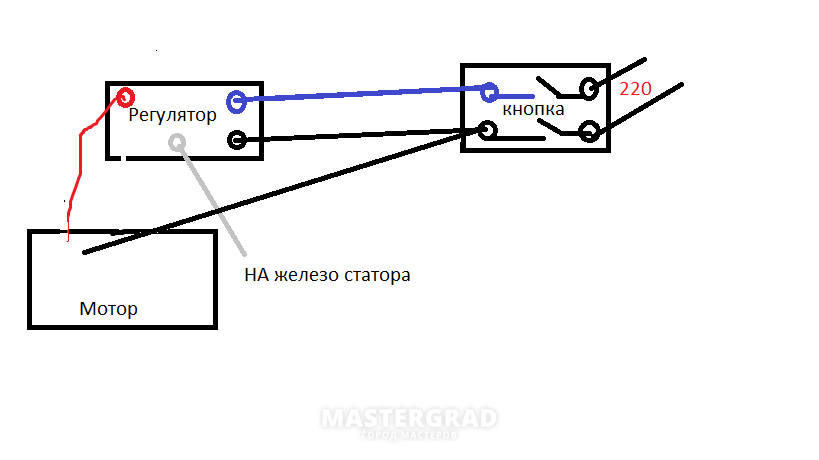
После определения проводов и выполнения коммутации в распределительной коробке необходимо правильно подключить выключатель в подрозетнике. Следует помнить, что в старых домах может возникнуть сложность при установке современных устройств в подрозетники советского образца. Старые и новые подрозетники имеют разную диагональ — у современных она равна 67 мм, тогда как старые были рассчитаны на установку более массивных приборов и имеют диагональ 70 мм. В таком случае могут понадобиться дополнительные монтажные и демонтажные работы для переоборудования посадочного места выключателя.
Для подключения лампочки к выключателю понадобятся сам выключатель, электропровод, распределительные коробки и подрозетник. Из инструментов пригодятся электроиндикаторная отвертка, кусачки и плоскогубцы, перфоратор, крепежный элемент. Также стоит запастись изолентой.
Схема подключения выключателя внутри своей посадочной коробки максимально проста: один провод подводит фазу к выключателю (вход), второй — пропускает фазу к лампочке (выход). Схема входов и выходов обычно изображается на задней части корпуса выключателя или приводится в документации к нему. Наиболее частое исполнение — «вход снизу».
Итак, сначала нужно подготовить места установки и коммутации. Если сеть уже давно эксплуатируется, то монтаж распределительной коробки может не потребоваться, достаточно будет только озаботиться оборудованием установочной коробки для выключателя.
При внутренней проводке для оборудования посадочных мест используются перфораторы и специальные насадки — коронки по бетону с диаметром, соответствующим диаметру установочной коробки.
Если выключатель наружный, то тип крепления будет зависеть от основания. Например, для деревянных поверхностей достаточно будет использования простых шурупов по дереву, для бетона и кирпича нужны классические дюбели, для гипсокартона — дюбели-молли, дли газосиликата — специальные винтовые дюбели и т. п.
п.
Этап прокладки кабелей тоже может быть сопряжён с обилием пыли и грязи. При внутреннем монтаже можно использовать гофру или специальный тип кабеля с усиленной изоляцией (ВВГнг). Наружная прокладка, особенно, если основание деревянное, выполняется с подъёмом на декоративные опоры или с задействованием кабель-канала.
Когда кабели и распределительные коробки установлены и закреплены, можно переходить непосредственно к этапу подключения (сборки). Для этого выключатель разбирается. Снимаются клавиши и декоративные накладки, раскручиваются крепёжные винты, убираются этикетки и другие лишние элементы.
При необходимости укорачиваются провода, оголяются жилы (с помощью ножа или специального инструмента для зачистки). Провода заводятся в посадочные места сердцевины (основного блока) выключателя и фиксируются с помощью специальных затяжных винтов.
На этом этапе, пока выключатель ещё не собран окончательно, можно провести тестирование работоспособности устройства.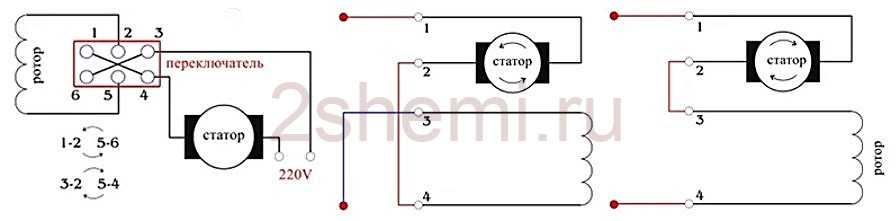
Для этого блок выключателя вставляется в установочную коробку и крепится с помощью шурупов к корпусу монтажной коробки. Пока шурупы не нужно затягивать до конца. Сначала правильно спозиционируйте блок выключателя, например, с использованием уровня.
Когда всё готово, затяните (раскройте) распорки внутри монтажной коробки. Для этого нужно закрутить специальные винты в корпусе выключателя. Распорки обеспечат максимальную фиксацию и устойчивость конструкции к механическим нагрузкам. Теперь можно до конца затянуть шурупы монтажной коробки, установить декоративные накладки и клавиши.
Обратите внимание, выключатели для наружного монтажа не имеют распорок, поэтому этот шаг можно пропустить.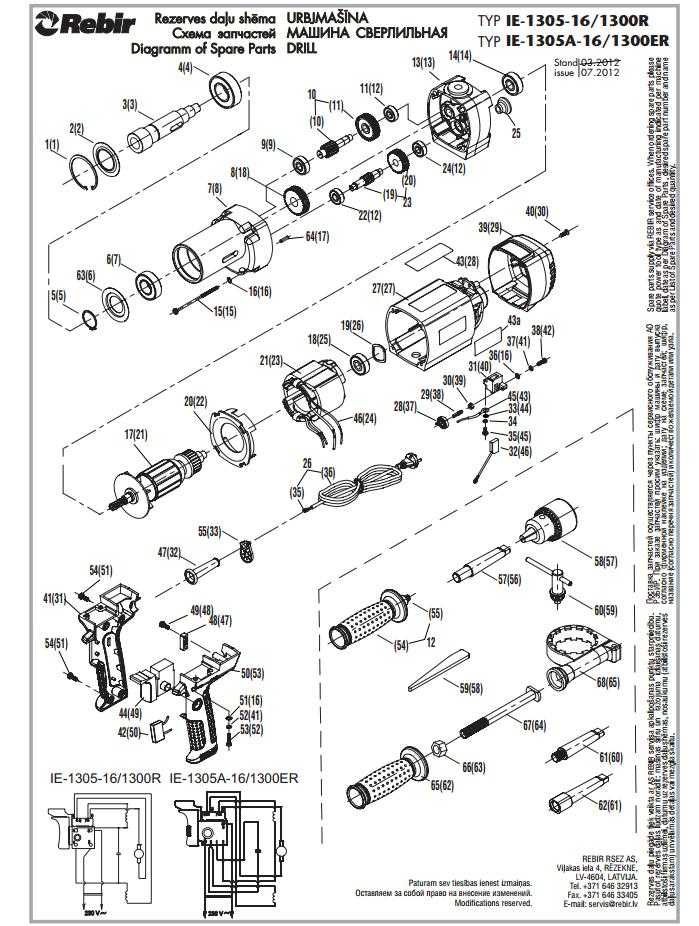
Внутри распределительных коробок можно выполнять скрутку проводов, но в этом случае обязательно нужно изолировать места скруток с помощью изоленты или термоусадочных трубок.
Наиболее простой и практичный вариант для новичков — использование клеммных колодок. Для этого:
- Жилы очищаются на небольшом участке, строго соответствующем для монтажа в колодку.
- Вставляются в колодку и зажимаются (с помощью специального рычага или автоматических пружин).
Классическая лампа подключается один к одному — два контакта, две жилы кабеля. Полярность значения не имеет. Более сложные конфигурации могут быть у люстр. В этому случае лучше всего обратиться к их сопроводительной документации и схемам монтажа/подключения.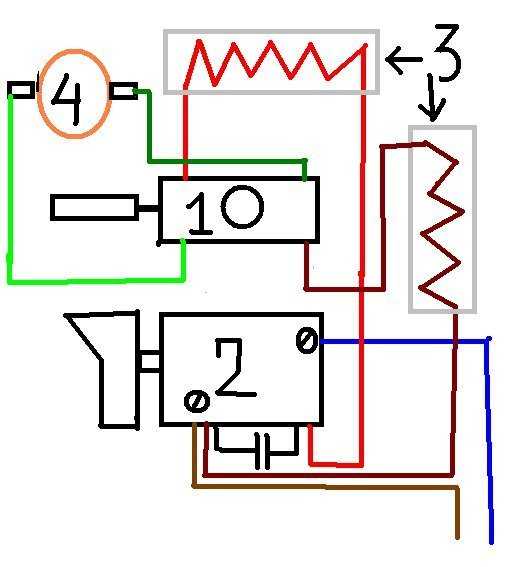
Всё это относилось к одноклавишным выключателям.
Как подключить двух- и более клавишные выключатели
Порядок работы с двух- и более клавишными выключателями будет немного отличаться. Схема подключения лампочки к двухклавишному выключателю:
Схема подключения двухклавишного выключателя
Здесь нужно обратить внимание на то, что в распределительную коробку по-прежнему входит два основных провода — фаза и ноль. Но на выходе нужно запитать гораздо больше самостоятельных потребителей (лампочек) — по количеству клавиш. Итак, ноль точно также, как и в случае с одноклавишным выключателем в распределительной коробке напрямую соединяется с одним из контактов лампочек. Если ламп две, то к нулю должно быть подключено два контакта, если три — то три, и т.д., чтобы ноль шёл на каждую. Фаза опять же пускается на выключатель, но на этот раз в распределительную коробку возвращается не один провод, а два и более (по количеству клавиш), каждый из которых — это фаза для своей лампы/линии.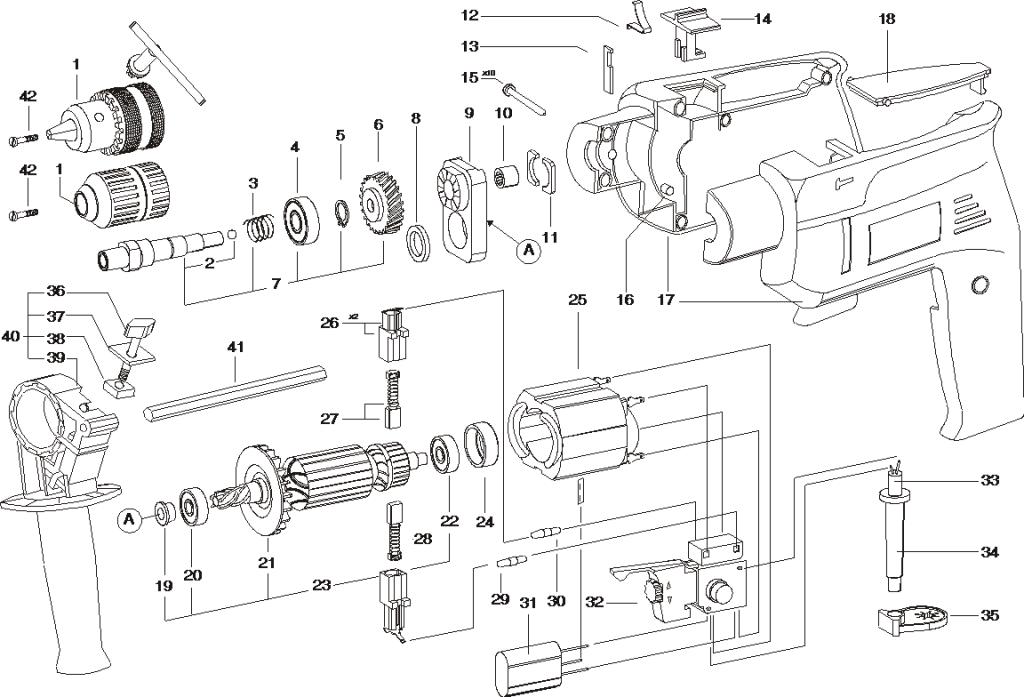
Очень часто после монтажа двухклавишного выключателя можно столкнуться с ситуацией, когда свет загорается последовательно, после нажатия клавиш по порядку — от первой ко второй или наоборот, но если нарушить порядок, например, начать с нажатия второй, то свет не горит. Это проблема правильной коммутации контактов выключателя в своей монтажной коробке. Она легко исправляется.
Для этого нужно отключить питание в сети, снять выключатель, найти отвёртку с индикатором фазы, включить питание в сети обратно, поочерёдно касаясь индикатором найти входящую фазу (только при касании её индикатор будет гореть, руками браться за провода нельзя ни в коем случае, они под напряжением), затем выключить питание в сети и смонтировать выключатель по схеме, включить обратно питание сети и проверить работу выключателя.
Правильное подключение — это когда на вход выключателя подаётся фаза, а к его выходам подключаются лампы. Обычно на схеме, которая изображена на задней части выключателя, общий контакт — это вход (IN), а одиночные — это выходы (OUT). Если подключение выполнено по схеме, то каждая лампа будет гореть при нажатии своего выключателя/клавиши, без соблюдения какой-либо последовательности.
Обычно на схеме, которая изображена на задней части выключателя, общий контакт — это вход (IN), а одиночные — это выходы (OUT). Если подключение выполнено по схеме, то каждая лампа будет гореть при нажатии своего выключателя/клавиши, без соблюдения какой-либо последовательности.
Общим для всех работ будет оставаться необходимость соблюдения техники безопасности. Обязательно используется средства индивидуальной защиты (резиновые перчатки, индикаторы тока, плоскогубцы и отвёртки с диэлектрическими ручками и т.п.). Все работы с оголёнными проводами нужно производить только при отключённом питании. Поражение электрическим током может стать смертельным.
Все работы по ремонту или замене электропроводки нужно проводить, обесточив помещение и следуя схемам подключения. А еще надежнее и безопаснее будет доверить процесс профессионалам. Это убережет от возможных травм и поможет избежать ошибок, которые могут привести к пожару.
Подключение выключателя кажется несложным, если под рукой есть правильная схема, все необходимые инструменты и материалы. Но на деле оказывается, что такая работа отнимает много времени и сил у новичков, а результат оказывается не всегда предсказуемым.
Порядок действий
Как установить и подключить зеркало с подсветкой в ванной?
Типы подсветки
Многие современные зеркала подсвечиваются по периметру. Светильники находятся либо под зеркалом, либо сбоку.
Второй распространённый вариант – декоративное освещение. Обычно оно выполнено в виде узоров на зеркале, которые светятся изнутри. Такая подсветка используется только для дизайна, потому что её интенсивность слишком низкая.
Как включается зеркало с подсветкой
Выбирайте вид подключения подсветки в зависимости от ваших предпочтений. Главное, чтобы было удобно пользоваться. Есть четыре варианта:
Сенсор – контактный датчик обычно находится на лицевой стороне зеркала.
 Нужно нажать на него пальцем, чтобы включить освещение. Также бывают бесконтактные сенсоры, которые реагируют на движения рук;
Нужно нажать на него пальцем, чтобы включить освещение. Также бывают бесконтактные сенсоры, которые реагируют на движения рук;Розетка – нужно просто включить вилку от зеркала в розетку;
Выключатель – можно одновременно включать потолочное освещение и дополнительные светильники. Но этот вариант не подходит для зеркала с электронными часами, потому что они постоянно будут сбиваться;
Пульт – продаются зеркала с функцией включения света и изменения его интенсивности с помощью пульта.
Виды светильников
Для подсветки зеркала удобно использовать споты. Они вращаются в любую сторону, поэтому можно выбирать желаемое направление освещения. Количество светильников зависит от размера зеркала. Обычно их крепят сверху или по бокам для рассеянного света.
Второй вариант – светильники в круглых плафонах, встроенные по бокам. Такие изделия часто можно встретить в салонах красоты. Они выглядят стильно и обеспечивают хорошее освещение.
Но самым популярным светильником за последние годы стала светодиодная лента, закрепленная по периметру всего зеркала.
Обычно используются следующие виды лампочек:
галогеновые – служат до 4000 часов, не боятся влаги и имеют высокий индекс цветопередачи. Но они слишком яркие, поэтому могут раздражать глаза и чрезмерно подсвечивать лицо при взгляде на зеркало;
неоновые – равномерно светят, не нагреваются и служат около 80 000 часов. Но слишком хрупкие и плохо переносят влагу;
люминесцентные – отличаются хорошей светоотдачей, обеспечивают приятный рассеянный свет и годами не выходят из строя (до 20 000 часов). Из минусов — могут мерцать при включении и сломаться из-за скачка напряжения;
светодиодные (LED) – имеют максимальный срок службы среди всех видов ламп (до 100 000 часов) и потребляют мало электроэнергии. Именно светодиоды обеспечивают наиболее эффектную подсветку зеркала в ванной комнате.
Заранее выберите цвет освещения – жёлтый (тёплый), белый (холодный) или разноцветный.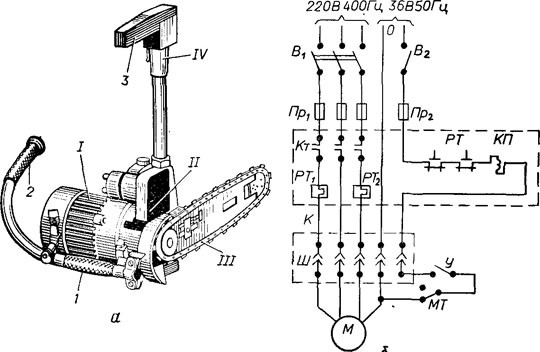 В первых двух случаях ориентируйтесь только на свои ощущения. Жёлтый свет расслабляет и создаёт уютную атмосферу для принятия ванны. Холодный приближен к естественному уличному. Он максимально освещает комнату и воспринимается глазами как более интенсивный.
В первых двух случаях ориентируйтесь только на свои ощущения. Жёлтый свет расслабляет и создаёт уютную атмосферу для принятия ванны. Холодный приближен к естественному уличному. Он максимально освещает комнату и воспринимается глазами как более интенсивный.
Разноцветные светильники обычно устанавливают только для дизайна. Со временем они могут начать раздражать глаза. Для нанесения макияжа цветная подсветка точно не подходит.
Как подключить зеркало с подсветкой в ванной
Для монтажа зеркала с подсветкой в ванной понадобятся следующие инструменты:
дрель/перфоратор;
набор отверток;
рулетка.
Выбор остальных инструментов зависит от типа крепления зеркала. Обычно всё необходимое идёт в комплекте. Зеркало без шкафчика или полочек можно закрепить на специальный клей. Но вы уже не сможете снять его и перевесить в другое место. Для тяжелого изделия со шкафчиком подбирают вид крепежа в зависимости от материала стены.
Для подключения в ванной зеркала с подсветкой в виде светодиодной ленты понадобится блок питания. Светодиоды могут выйти из строя, если подсоединить их напрямую.
Проще всего подключать светильники, которые закреплены по периметру зеркала. Они работают от аккумуляторов и не требуют установки розетки. Производитель уже проложил нужные провода, поэтому вам останется только вставить батарейки нужного размера.
Люминесцентные светильники подсоединяются к электросети. Для этого нужно подвести питание из распределительной коробки. Можно совместить провода от подсветки и потолочных ламп, чтобы освещение в ванной комнате зажигалось одной клавишей выключателя.
Осталось проверить, как работает зеркало с подсветкой и нет ли сбоев, а затем почистить его до блеска. В этом вам поможет чистящее средство для стекол и зеркал Cif Легкость Чистоты Ультра блеск. Распылите его на зеркало и протрите тряпочкой из микрофибры. Спрей в считанные секунды справится с отпечатками пальцев, следами от жира и грязи.
Распространённые ошибки
Основная ошибка при покупке зеркала – выбирать изделие с лампами наверху. Они только подчёркивают недостатки внешности. Лучше купите зеркало с боковыми светильниками, чтобы было приятно на себя смотреть.
Не используйте одновременно светильники с разным цветом освещения. Глазам будет дискомфортно, если потолочные лампы светят белым, а подсветка на зеркале – жёлтым.
Ещё одна ошибка – устанавливать зеркало с сенсорным выключателем практически вплотную к полотенцесушителю. Датчик может выйти из строя из-за нагрева.
Ни в коем случае нельзя менять схему подключения, иначе подсветка не будет работать. Внимательно прочитайте инструкцию к конкретной модели, даже если вы уже монтировали LED-зеркало.
Устанавливайте только влагозащитную розетку. Светильники могут выйти из строя, если вы будете использовать розетку без защиты от воды и пара.
Зеркало с подсветкой эффектно дополнит дизайн ванной комнаты, поможет сделать идеальный макияж и будет каждый день поднимать вам настроение.
Часто задаваемые вопросы о подсветке для зеркал:
Как подключить лед-подсветку для зеркал?
Организовать дополнительную подсветку в ванной можно при помощи зеркала с уже встроенным светом, либо купив накладные светильники. В зависимости от выбора подбирается крепёж и способ подключения.
Как подключить зеркало с подсветкой без розетки?
Без отдельной розетки подсветку можно подключить только подведя провода от общей сети.
Как подключить светильник в ванной на зеркале?
Подведите к светильникам питание из распределительной коробки. Можно сделать так, чтобы зеркало включалось отдельно от основного света.
Руководство по эксплуатации городского перфоратора| UnitedPlugins
Этот плагин предназначен для использования в основном с барабанными лупами и перкуссией, но вы не должны стесняться попробовать его и на других материалах. Это руководство поможет вам настроить…
Это руководство поможет вам настроить…
Urban Puncher Controls
Punch — управляет динамическим процессом с обработкой переходных процессов и формированием спектра. Чем ярче сияет кулак, тем больший удар вы наносите по петле.
Dry/Wet — этот регулятор определяет, какая часть обработанного звука микшируется с исходным сигналом. 0 – Выходит только сухой звук. 100 только звук перфоратора гаснет.
Насыщенность — определяет уровень насыщения, применяемого к эффекту панч — от мягкого до резкого.
Уничтожить — Утроить уровень насыщенности, заданный ручкой «Насыщенность».
Выход — Определяет общую громкость на выходе +/-24 дБ
Мощность — Обходит эффект
Предустановки и стрелки влево-вправо трюк для большинства случаев или дать вам хорошую отправную точку при настройке вашего звука. Доступ к ним осуществляется с помощью стрелок вправо и влево или путем непосредственного щелчка по заданному полю.
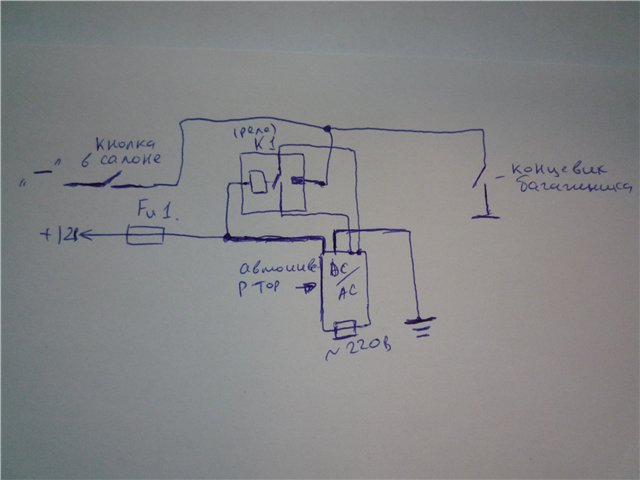 Вы также можете сохранять и управлять своими собственными пресетами. На вашем компьютере пресеты хранятся по следующим путям:
Вы также можете сохранять и управлять своими собственными пресетами. На вашем компьютере пресеты хранятся по следующим путям:Windows: C:\Users\имя_пользователя\Documents\SoundeviceDigital\UrbanPuncher
macOS X: HOME/Documents/SoundeviceDigital/UrbanPuncher
Меню правой кнопки мыши 0 в фоновом режиме
5 правой кнопкой мыши, и вы получите доступ к следующим функциям.
Изменить настройки передискретизации (только плагины, поддерживающие передискретизацию)
Точное масштабирование графического интерфейса в процентах.
Получить информацию о версии.
Получите доступ к веб-странице продукта, обратитесь в службу поддержки и получите доступ к онлайн-документации.
Связаться со службой поддержки
Открыть папку пресетов (чтобы добавить, упорядочить или удалить пресеты вручную)
Активировать/деактивировать плагин
Доступ к диспетчеру лицензий (чтобы активировать или деактивировать плагин или несколько плагинов одновременно)
Включить/выключить ускорение графического процессора.
Отключить/включить функцию интеллектуального перехода в спящий режим при отключении звука, которая отключает плагин, когда на входе или выходе нет звука, для экономии ресурсов процессора.
Щелкните правой кнопкой мыши любой элемент управления (ручку, кнопку), чтобы получить доступ к справке по конкретному параметру.
Меню двойного щелчка
Некоторые параметры позволяют получить доступ к более точным числовым настройкам, дважды щелкнув ручки.
Установка и обслуживание
Установка — это быстрый и простой процесс, включающий загрузку и использование стандартного установщика на обеих платформах, Windows и Mac OS X. Установщик размещает плагины и пресеты в нужных местах, чтобы ваша DAW могла легко их найти. Плагин доступен для всех актуальных интерфейсов: VST, VST3, AAX и AU. Обратите внимание, что в OS X, начиная с High Sierra, вам может потребоваться перезагрузить компьютер, чтобы ваша DAW нашла новые плагины.
Если у вас возникли проблемы, свяжитесь с нами по адресу support@unitedplugins. com.
com.
Обновление
Обновить плагин до последней версии так же просто, как использовать новейший установщик.
Удаление
Windows: вы можете либо использовать ссылку на программу удаления в меню «Пуск», набрав, например, UniChannel, либо получить к ней доступ через Панели управления / Приложения /
macOS X: Сначала удалите файлы плагинов вручную из:
AU: /Library/Audio/Plug-Ins/Components
VST: /Library/Audio/Plug-Ins/VST
VST: /Library/Audio/Plug-Ins/VST3
AAX: /Library/Application Support/Avid/Audio/Plug-Ins
Тогда, если вы действительно хотите избавиться от всех данных, созданных плагином, удалите также следующие папки:
HOME/Documents/SoundeviceDigital/UrbanPuncher
HOME/Library/Application support/SoundeviceDigital/UrbanPuncher
Примечание: начиная с OS X 10.7 ( Lion), многие папки по умолчанию помечены как скрытые. Чтобы снова сделать их видимыми в Finder, следуйте этому руководству:
https://ianlunn. co.uk/articles/quickly-showhide-hidden-files-mac-os-x-mavericks/
co.uk/articles/quickly-showhide-hidden-files-mac-os-x-mavericks/
Пробная версия и активация
UrbanPuncher изначально находится в демонстрационном режиме, который позволяет вам оценить плагин . Попробуйте его на своих сессиях сведения/мастеринга и убедитесь, что он действительно работает. Когда будете готовы, приобретите лицензию в нашем магазине или у любого из наших реселлеров. Вы получите так называемый файл лицензии, который скачаете на свой компьютер. Плагин отображает кнопку АКТИВИРОВАТЬ в пробном режиме. Нажмите на нее и выберите файл лицензии. Плагин проверит лицензию и активирует лицензию на вашем компьютере. После перезапуска DAW плагин активируется и будет работать неограниченно долго без ограничений. Вы можете использовать плагин на всех своих компьютерах.
Поддержка
Теперь, когда вы нашли время, чтобы узнать все о UniChannel, наслаждайтесь и сделайте свой звук потрясающим! Если наши плагины помогли вам вывести производство на новый уровень, дайте нам знать, мы будем рады услышать от вас и о том, что вы смогли создать с помощью нашего программного обеспечения.
Если у вас возникли проблемы, мы предлагаем бесплатную техническую поддержку для всех зарегистрированных пользователей. Начните с часто задаваемых вопросов здесь:
http://www.unitedplugins.com/faq/UrbanPuncher
Если вам нужна дополнительная помощь, вы можете найти нашу контактную форму службы поддержки по адресу:
http://www.unitedplugins.com/contact
Вы также можете связаться с нашим персоналом службы поддержки по электронной почте:
support@ unitedplugins.com
Quick Punch & Track Punch
Pro Tools предлагает функции вставки, разработанные для того, чтобы заставить его работать как магнитофон, за исключением того, что вы можете позже передумать о том, где, когда и что вставлять.
В этом месяце мы собираемся рассмотреть два разных метода выполнения вставок для исправления хорошей в остальном производительности. Это Quick Punch и новая функция, добавленная в TDM версии 9.0144 Pro Tools 7, называется Track Punch.
В старые добрые времена магнитофонов этот процесс продемонстрировал мастерство инженера звукозаписи, поскольку он должен был нажать кнопку записи точно в нужное время, чтобы начать запись на соответствующей дорожке. Слишком рано, и вы стерли часть хорошего раздела; слишком поздно, и вы немного пропустили новый раздел — и, конечно же, не было подстраховки в виде кнопки «Отменить», если вы ошиблись.
С включенной функцией Quick Punch, Pro Tools записывает в фоновом режиме даже за пределами области, в которую вы хотели вставить, поэтому вы можете позже обрезать, чтобы сделать вставной раздел длиннее (ниже).
Quick Punch существует уже довольно давно, но недавно я обнаружил ряд функций, о которых раньше не знал, поэтому решил поделиться ими с вами здесь. Экран в верхней части этой страницы показывает классический сценарий, когда мне нужно зайти и исправить строчку в вокальной партии. Я включил как Pre-roll, так и Post-roll, поэтому без включенного Quick Punch Pro Tools будет воспроизводиться с зеленого флажка на 0’40”, переходить к записи, записывать для выделенного раздела, а затем продолжать воспроизведение, пока курсор не достигнет флаг постролла сразу после 0’53”. Это будет хорошо, но если я захочу переместить точку исключения, чтобы включить следующее слово после записи, я не смогу, потому что исправление останавливается в конце выделенного раздела.
Это будет хорошо, но если я захочу переместить точку исключения, чтобы включить следующее слово после записи, я не смогу, потому что исправление останавливается в конце выделенного раздела.
Кнопка “Запись” в окне “Транспорт” показывает букву “P”, когда включена функция Quick Punch. С включенным Quick Punch это все еще имеет место, но на самом деле происходит то, что Pro Tools записывает весь путь от флага Pre-roll до флага Post-roll, хотя отображается только выделенный раздел как записав. Это означает, что теперь я могу использовать инструмент «Обрезка», чтобы расширить патч и включить следующее слово. Я нахожу эту функцию настолько полезной, что всегда удостоверяюсь, что нахожусь в режиме Quick Punch всякий раз, когда делаю какие-либо вставки. Чтобы включить или выключить Quick Punch, перейдите в меню «Параметры» и выберите его; в качестве альтернативы, если цифровая клавиатура настроена на транспорт, нажатие «6» будет включать и выключать Quick Punch. Когда вы находитесь в режиме Quick Punch, вы увидите, что кнопка записи в транспорте имеет букву P.
Quick Punch работает следующим образом. Когда вы находитесь в режиме Quick Punch, Pro Tools назначает другой голос для каждой дорожки с поддержкой записи, так что фактически можно одновременно записывать и воспроизводить одну и ту же дорожку. Помните, что количество голосов ограничивает то, что вы можете воспроизвести в Pro Tools , а не количество дорожек — например, сессия Pro Tools 7 LE может содержать до 128 дорожек, а стандартная версия Pro Tools ЛЭ имеет 32 голоса, а это значит, что я могу одновременно играть только 32 из них. Поэтому, когда дело доходит до использования Quick Punch на сеансе с интенсивным использованием треков, вам нужно подумать, нужно ли вам, чтобы все ваши треки были активны во время записи вставок.
Если вы дойдете до того, что свободных голосов для использования Quick Punch станет недостаточно, Pro Tools отобразит диалоговое окно с предупреждением. Если вы нажмете OK, вы сможете записывать на все выбранные дорожки, но без Quick Punch. Если вы хотите оставить Quick Punch включенным, нажмите кнопку Un-arm Tracks. Это отменит выбор кнопок включения записи и оставит вас в режиме Quick Punch. На этом этапе, если вы хотите продолжать использовать Quick Punch, вы должны отключить распределение голосов на некоторых дорожках, чтобы освободить достаточное количество голосов, или выполнить вставку за два прохода, если это возможно. Вы можете включать и выключать голоса, нажимая кнопку «dyn» под каждым фейдером в окне Mix.
Если вы хотите оставить Quick Punch включенным, нажмите кнопку Un-arm Tracks. Это отменит выбор кнопок включения записи и оставит вас в режиме Quick Punch. На этом этапе, если вы хотите продолжать использовать Quick Punch, вы должны отключить распределение голосов на некоторых дорожках, чтобы освободить достаточное количество голосов, или выполнить вставку за два прохода, если это возможно. Вы можете включать и выключать голоса, нажимая кнопку «dyn» под каждым фейдером в окне Mix.
Пользователи TDM имеют возможность переопределить динамическое распределение голосов и вручную назначать определенные голоса определенным дорожкам. Pro Tools HD также использует систему интеллектуального динамического распределения голосов, что означает, что он может временно «украсть» голоса во время записи в режиме Quick Punch. Для этого в Pro Tools HD есть система приоритетов для работы. «Самые безопасные» треки — это треки с назначенными вручную голосами, запись которых не разрешена. Затем идут треки с назначенными голосами, для которых разрешена запись.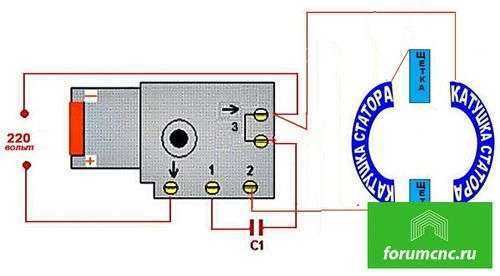 Далее идут треки с динамически распределенными голосами, которые не поддерживают запись, и, наконец, наименее «безопасными» треками являются те, которые имеют динамически распределенные голоса и разрешена запись. Самое безопасное правило, которое следует принять здесь, заключается в том, что если у вас заканчиваются голоса и вы хотите убедиться, что трек будет услышан, вручную назначьте ему голос.
Далее идут треки с динамически распределенными голосами, которые не поддерживают запись, и, наконец, наименее «безопасными» треками являются те, которые имеют динамически распределенные голоса и разрешена запись. Самое безопасное правило, которое следует принять здесь, заключается в том, что если у вас заканчиваются голоса и вы хотите убедиться, что трек будет услышан, вручную назначьте ему голос.
Существует один недостаток, который может застать пользователей врасплох при использовании Quick Punch: Pro Tools не создает сигналы на лету во время записи в режиме Quick Punch. К этому нужно некоторое время, чтобы привыкнуть, особенно если вы привыкли к уверенности в том, что во время записи создается форма волны. Однако это возвращает нас, опытных пользователей, во времена, когда Pro Tools вообще не мог создавать сигналы во время записи!
Еще одной особенностью Quick Punch является возможность включать и выключать запись на лету без остановки. Это напоминает мне о старых днях ленты, за исключением того, что вставки, сделанные таким образом, можно исправить постфактум: с помощью Quick Punch вы можете переместить точку вставки позже, если вы «пропустили». Включив запись любых дорожек, на которые вы хотите добавить вставки, вы можете поместить Pro Tools в Play, а когда вы достигнете точки вставки, нажмите кнопку «Запись» в окне «Транспорт» (или, если у вас есть числовое значение). клавиатуры, установленной на «Транспорт», просто нажмите клавишу «3»). Если вы хотите выйти из игры, снова нажмите кнопку «Запись». Вы можете повторить это до 100 раз, а если у вас есть 002 или 002R, вы можете использовать ножной переключатель, подключенный к соответствующему разъему на задней панели, для управления входом и выходом.
Включив запись любых дорожек, на которые вы хотите добавить вставки, вы можете поместить Pro Tools в Play, а когда вы достигнете точки вставки, нажмите кнопку «Запись» в окне «Транспорт» (или, если у вас есть числовое значение). клавиатуры, установленной на «Транспорт», просто нажмите клавишу «3»). Если вы хотите выйти из игры, снова нажмите кнопку «Запись». Вы можете повторить это до 100 раз, а если у вас есть 002 или 002R, вы можете использовать ножной переключатель, подключенный к соответствующему разъему на задней панели, для управления входом и выходом.
Quick Punch позволяет вам делать несколько вставок за один проход, на лету. То, что выглядит как отдельные вставки в вокальной дорожке (нижняя дорожка), на самом деле является частями одного файла, записанного Pro Tools. .Помните, что когда вы используете Quick Punch, Pro Tools фактически находится в записи все время, пока вы играете, и хотя он отображает отдельные регионы для каждого патча, на самом деле для каждого прохода создается один полный файл.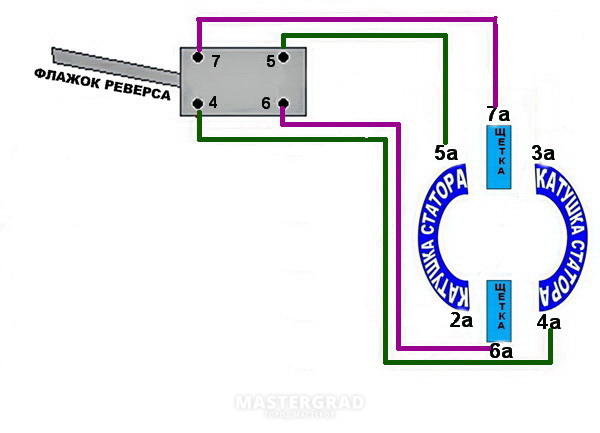 Вы можете видеть это на экране выше, где я перетащил весь файл из списка регионов на новую дорожку.
Вы можете видеть это на экране выше, где я перетащил весь файл из списка регионов на новую дорожку.
Вы можете настроить Pro Tools для автоматического создания кроссфейдов в точках входа и выхода. Для этого перейдите на вкладку «Редактирование» окна «Настройки Pro Tools » и вставьте подходящую длину в поле «Длина кроссфейда Quick Punch/Track Punch» в нижней части окна. Десять миллисекунд — это хорошая длина кроссфейда общего назначения для начала.
Вот действительно хороший трюк, благодаря которому стоит чаще записывать в Quick Punch. Вы знаете сценарий: вы проводите сессию, и, поскольку это репетиция, вы не вошли в запись. Исполнитель делает ошеломляющий дубль, потому что давление было снято, но вас не было в записи, поэтому вы не записали. Однако при включенной функции Quick Punch вы фактически записываете любую дорожку с поддержкой записи, но Pro Tools убирает созданные файлы, если вы нигде не записывались на этом проходе. Так что все, что вам нужно помнить, если кто-то делает отличный дубль, это включить запись и снова вернуться, прежде чем вы нажмете кнопку «Стоп». Затем вы можете использовать инструмент «Обрезка», чтобы показать остальную часть дубля, и вы станете звездой момента.
Затем вы можете использовать инструмент «Обрезка», чтобы показать остальную часть дубля, и вы станете звездой момента.
Track Punch — это новое дополнение к списку функций Pro Tools в версии 7, хотя в настоящее время он доступен только пользователям Pro Tools HD и имеет много общих функций и настроек с Quick Punch. Track Punch также требует два голоса для каждой дорожки с поддержкой записи, поэтому имеет те же ограничения и использует тот же приоритет голосов, что и Quick Punch. Он также использует ту же настройку кроссфейда, что и Quick Punch, и структура файлов такая же, поэтому в окне редактирования будут отображаться файлы, которые вы вставляли и вынимали, но полные файлы доступны из списка регионов или путем «вытягивания». с помощью инструмента «Обрезка». Во время записи в Track Punch формы сигналов не отображаются, как в случае с Quick Punch.
Самое большое различие между ними заключается также в основной функции Track Punch: он позволяет вам входить и выходить из разных дорожек в разное время в рамках одного и того же прохода, в то время как Quick Punch будет входить и выходить только на всех выбранных дорожках.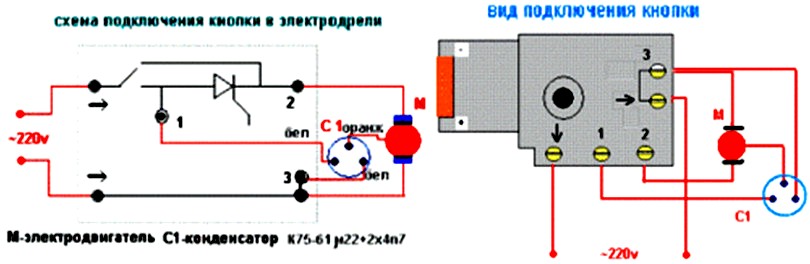 в то же время. Вы можете установить, будет ли Track Punch оставаться включенным для записи, когда вы останавливаетесь, или вам нужно каждый раз повторно активировать его.
в то же время. Вы можете установить, будет ли Track Punch оставаться включенным для записи, когда вы останавливаетесь, или вам нужно каждый раз повторно активировать его.
Значок «T» указывает на то, что функция Track Punch активна.
Чтобы использовать его, вам сначала нужно включить режим Track Punch. Вы делаете это из меню опций. Теперь вы заметите, что кнопка «Запись» в окне «Транспорт» стала синей с буквой «Т» в центре. Теперь вы можете выбрать, какие дорожки будут записаны, нажав Ctrl (Mac) или Start (Windows) на кнопке записи каждой дорожки (щелчок правой кнопкой мыши на моем Mac тоже работает). Это сделает кнопку записи дорожки синей.
Перед запуском прохода исправления нажмите кнопку «Запись» в окне «Транспорт». Затем он начнет мигать попеременно синим и красным цветом. Затем поместите курсор перед патчами, которые вам нужно сделать, и поместите Pro Tools в Play. Если у вас есть цифровая клавиатура в транспортном режиме, нажатие «3» (запись) поставит Pro Tools на запись и начнет воспроизведение с курсора.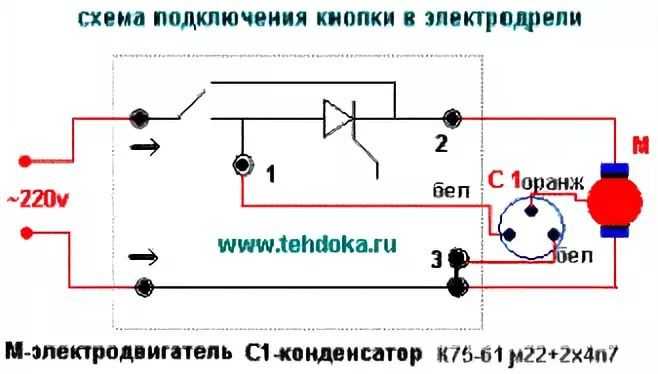 Теперь, когда вы достигаете каждой точки патча, нажимайте кнопки записи дорожки, чтобы перейти к записи, а затем снова, чтобы выйти. Это позволяет вам делать ряд патчей на разных дорожках в разное время за один проход, что может быть очень продуктивно!
Теперь, когда вы достигаете каждой точки патча, нажимайте кнопки записи дорожки, чтобы перейти к записи, а затем снова, чтобы выйти. Это позволяет вам делать ряд патчей на разных дорожках в разное время за один проход, что может быть очень продуктивно!
На вкладке «Операции» окна «Настройки» Pro Tools находятся некоторые специальные настройки для Track Punch: Блокировка записи аудиодорожки и Блокировка записи транспорта. Они позволяют вам настроить то, что происходит с «активацией» записи, когда вы нажимаете кнопку «Стоп» в Pro Tools , и были добавлены, чтобы Pro Tools мог эмулировать «цифровой дубляж» для дублирования фильмов.
Если блокировка записи транспорта не включена, кнопка записи транспорта снимается с охраны каждый раз, когда вы останавливаетесь Pro Tools , что надежнее. Когда она включена, кнопка Transport Record остается активной, готовой к следующему проходу, как обычно. Блокировка записи аудиодорожки работает аналогичным образом для кнопок включения записи дорожки.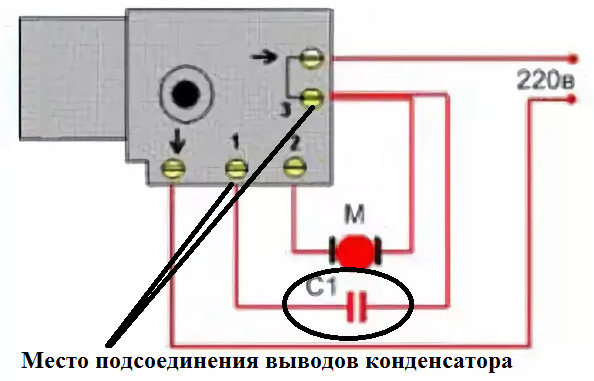 Обратите внимание, что когда деструктивная запись включена, блокировка аудиодорожки и транспортной записи отключена, чтобы предотвратить случайную деструктивную запись. Настройки Crossfade на вкладке Edit окна Preferences Pro Tools работают как для режимов Track Punch, так и для Quick Punch.
Обратите внимание, что когда деструктивная запись включена, блокировка аудиодорожки и транспортной записи отключена, чтобы предотвратить случайную деструктивную запись. Настройки Crossfade на вкладке Edit окна Preferences Pro Tools работают как для режимов Track Punch, так и для Quick Punch.
Что ж, Digidesign наконец-то удалось создать клавиатуру Pro Tools по разумной цене с правильно промаркированными клавишами. Раньше они предлагали клавиатуру Mac, которая, я думаю, была основана на модели MacAlly, но цена, которую Digidesign взимала за версию Pro Tools, была астрономической, и, на мой вкус, это была не очень удобная клавиатура.
Наконец-то появились две новые версии: одна с клавиатурой Apple Design (точно такая же, как у новых Маков), а другая для Windows с поддержкой USB и PS/2. Я использую Mac уже неделю или около того, и так приятно иметь нормальную клавиатуру со всеми сочетаниями клавиш Pro Tools, а не мою старую, на которой были наклейки Digidesign — некоторые из наклейки начали отрываться, а другие сочились клеем! На наклейках клавиш Digidesign буквы были светло-серыми, что значительно усложняло набор текста, глядя на клавиши, и поэтому я рад сообщить, что все надписи на новых нестандартных клавиатурах черные и очень четкие. Это, безусловно, помогло мне включить еще несколько сочетаний клавиш в мою повседневную работу с Pro Tools. Я бы порекомендовал эту клавиатуру любому пользователю Pro Tools, который хочет максимально использовать все сочетания клавиш Keyboard Focus, но не может запомнить их все.
Это, безусловно, помогло мне включить еще несколько сочетаний клавиш в мою повседневную работу с Pro Tools. Я бы порекомендовал эту клавиатуру любому пользователю Pro Tools, который хочет максимально использовать все сочетания клавиш Keyboard Focus, но не может запомнить их все.
У меня только два замечания. Во-первых, это американская клавиатура, поэтому на клавише «3» вместо символа фунта стоит символ решетки. Во-вторых, в отличие от моей старой клавиатуры, клавиша Enter охватывает только одну строку клавиш; У меня появилась привычка нажимать ее в строке «QWERTY», а не в строке «ASDFG», поэтому с новой клавиатурой я обнаружил, что много печатаю \\, когда хотел нажать Enter.
Клавиатура для Mac стоит 70 фунтов стерлингов, а для Windows — 65 фунтов стерлингов. Попробуйте получить один в свой рождественский чулок в этом году!
С помощью Track Punch можно записать несколько дорожек различными способами. Как и в случае с отдельными дорожками, вы должны сначала включить функцию Track Punch для дорожек, в которые вы хотите врезаться. Вы можете включить все свои дорожки, нажав Alt+Start-click (Windows) или Option+Ctrl-щелчок (Mac) или удерживая нажатой клавишу Alt/Option и щелкнув правой кнопкой мыши любую кнопку записи дорожки. Все кнопки записи дорожек станут синими.
Вы можете включить все свои дорожки, нажав Alt+Start-click (Windows) или Option+Ctrl-щелчок (Mac) или удерживая нажатой клавишу Alt/Option и щелкнув правой кнопкой мыши любую кнопку записи дорожки. Все кнопки записи дорожек станут синими.
В качестве альтернативы, если вы хотите включить группу дорожек, сначала выберите соответствующие дорожки (чтобы названия дорожек были выделены). Вы можете сделать это, выбрав дорожки вручную или, если вы создали группу, щелкнув слева от имени группы в меню «Группа», при этом будут выделены все дорожки в этой группе. Затем добавьте Shift к комбинациям клавиш, упомянутым выше. Это сделает кнопки записи выбранных треков синими.
Если вы хотите врезаться в эти треки, опять же, у вас есть ряд вариантов. Вы можете включить запись треков, выбранных для Track Punch, нажав на кнопку записи трека, чтобы она замигала синим и красным цветом; то при входе в запись из Транспорта все выбранные треки будут падать вместе. Затем вы можете снова использовать кнопку Transport Record, чтобы выйти, но имейте в виду, что это также отключит функцию Track Punch Transport Enable.

 Нужно нажать на него пальцем, чтобы включить освещение. Также бывают бесконтактные сенсоры, которые реагируют на движения рук;
Нужно нажать на него пальцем, чтобы включить освещение. Также бывают бесконтактные сенсоры, которые реагируют на движения рук;